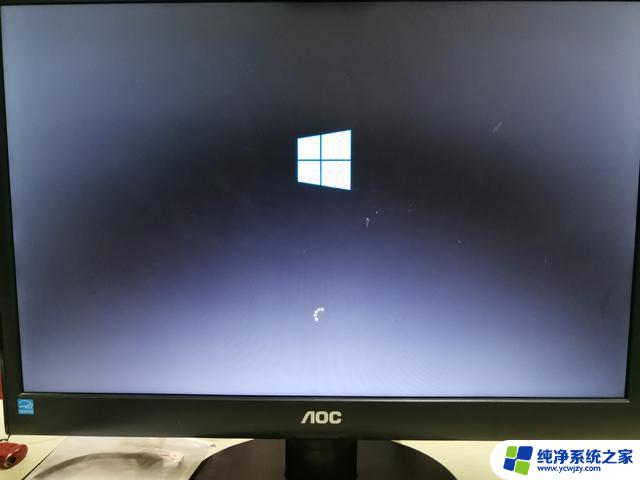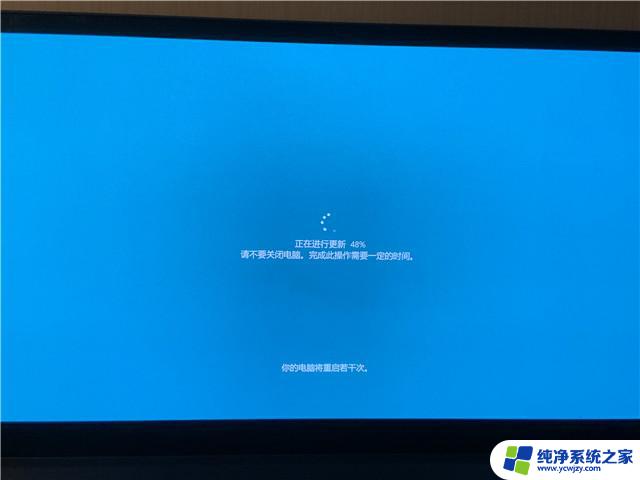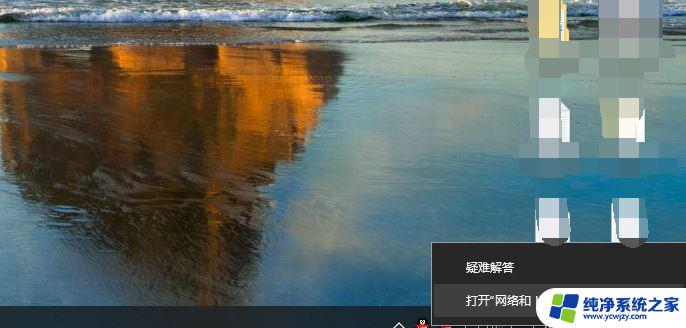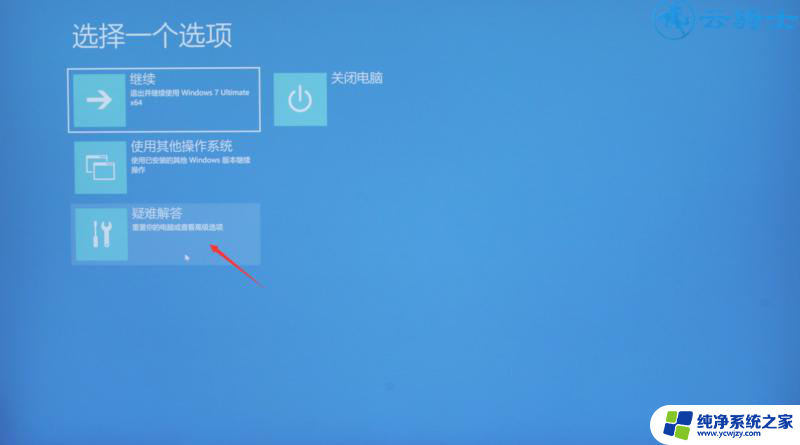进不去系统一直转圈
当我们打开电脑时,如果系统卡在开机界面转圈圈无法进入,可能会让人感到焦急和困惑,特别是在使用Win10系统时,这种情况更为常见。如果你也遇到了这个问题,不要着急下面我将为你介绍几种解决方法,帮助你顺利解决系统进不去一直转圈的困扰。愿这些方法能够帮助你快速解决问题,顺利进入系统!
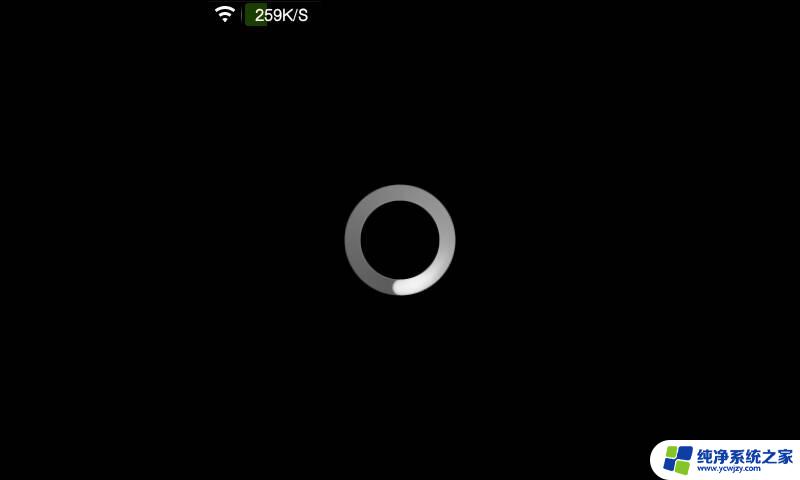
解决方法:
1、将电脑开机,到Win10启动徽标的界面的时候。那么就长按电源键强制关机,再关机,再到Win10启动徽标的界面的时候。再长按电源键强制关机,重复此操作三次,出现了正在诊断你的电脑,将出现自动修复界面。
2、这时电脑就会进入自动修复的界面,我们点击“高级选项”。
3、再点击“疑难解答”选项。
4、在疑难解答中,再点击“高级选项”。
5、在高级选项界面中,我们点击“启动设置”。
6、在启动设置界面中,我们点击“重启”。
7、这个时候会进入启动设置的界面,我们按下键盘上F7键。选择禁用驱动程序强制签名就可以一定的几率解决Win10一直转圈进不去系统的问题。
8、亲测有效,70%以上都可以解决这个问题,当然也可能少部分的人群不能解决。
注:如果不行的话,也可以在以上的步骤4中,在疑难解答界面,选择“重置此电脑”选项,重置一下电脑。(重置此电脑可能会进入两个选项,一个是保留我的文件。一个是删除所有的内容,我建议是保留我的文件,点击“本地重新安装”按钮。)
以上就是进不去系统一直转圈的全部内容,还有不清楚的用户可以参考以上步骤进行操作,希望对大家有所帮助。